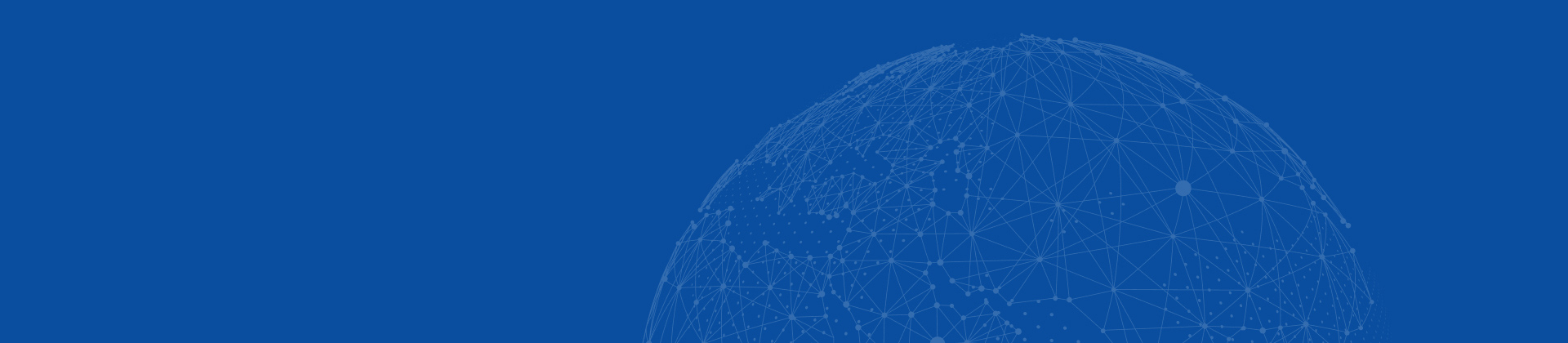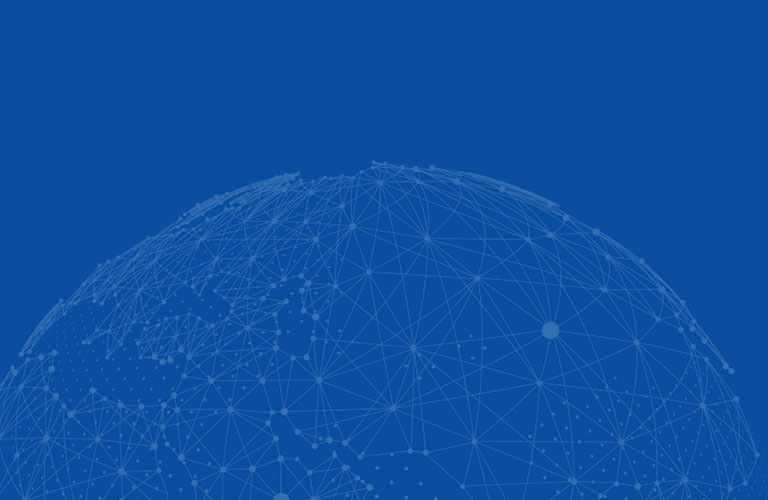一、SAP界面介绍
1、菜单栏
2、标准工具栏 (命令域)
命令域:可以输入事务代码 Transaction Code T-code
3、标题栏
4、应用工具栏(Application Toolbar)
5、快捷方式的创建以及使用(登陆/debug)
6、快捷剪切与粘贴:激活后,先使用鼠标左键选择要复制的内容,然后在区域内右击则自动粘贴已经复制的内容复制多行:Ctrl + Y选择区域,然后Ctrl + C复制内容, Ctrl +V 粘贴内容
7、下拉框中key值(技术名称)的显示:

8、相关技巧
/NSE38: /N表示关闭当前窗口并打开SE38事务码窗口
/OSE38: /O表示保留当前窗口并新打开SE38事务码窗口
/NEX:退出系统
/h:在输入T-code前先输入/h,再输入我们需要的T-code(例如SE38.ME21N)等,系统自动进入对应事务代码下的debug模式
9、Where-used list所用处清单
Where-used list所用处清单:表示该程序或表在哪些地方使用到了(方便删除时查找使用到的地方,因若有其他地方引用该程序或表是不允许删除的):
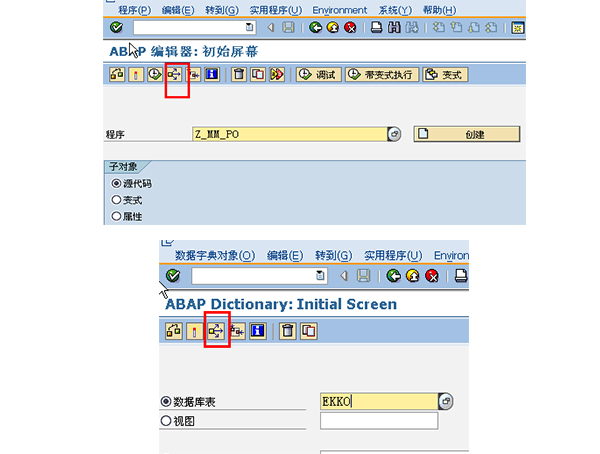
二、菜单显示设置
1、技术名称显示与隐藏
在空白处右键即可设置相关显示
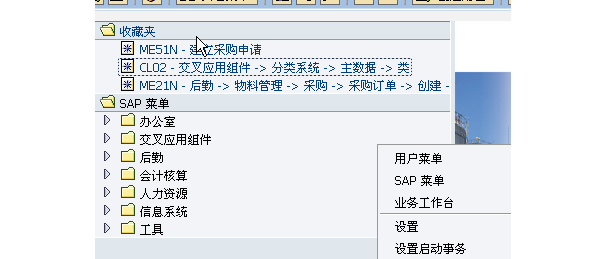
点击设置:(可以设置是否显示T-code技术名、屏幕背景等)
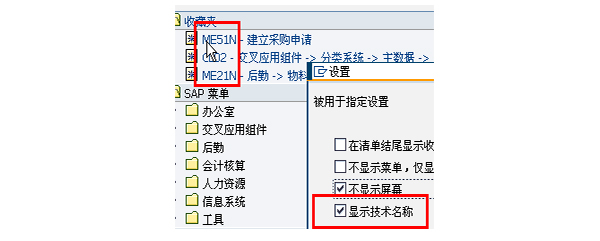
三、收藏夹增加事务码
1、右键“插入事务”
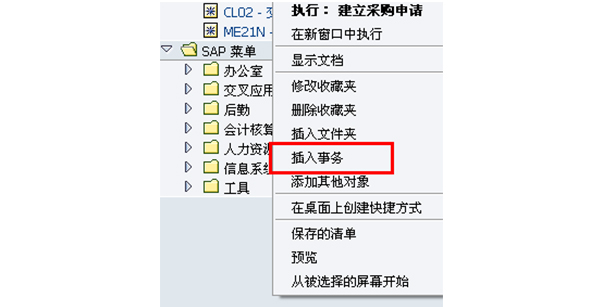
2、SAP标准菜单中找到需要增加的事务,右键“添加到收藏夹”
.jpg)
上述两种方式的区别:方式2会显示事务代码的详细路径。
四、SAP帮助
1、SAP Library :重要
2、F1帮助
3、F4帮助
4、SAP官方帮助:包含实践等
五、SAP标准菜单查找T-CODE
1、T-code: SEARCH_SAP_MENU(可以查看到需要查找的事务码菜单路径)